Selenium入门
Selenium入门
1. 简介
Selenium是 自动化测试工具。它支持各种浏览器,包括 Chrome,Safari,Firefox 等主流界面式浏览器。主要用电脑模拟人操作浏览器网页,可以实现自动化,测试等
2. 初步体验
忽略安装Selenium 和 浏览器驱动安装和配置,如有需求自行百度
运行如下代码,会自动打开浏览器,然后访问百度。
from selenium import webdriver
browser = webdriver.Chrome()
# browser = webdriver.Chrome(r"C:\Users\Administrator\Downloads\chromedriver_win32\chromedriver.exe")
browser.get('http://www.baidu.com/')
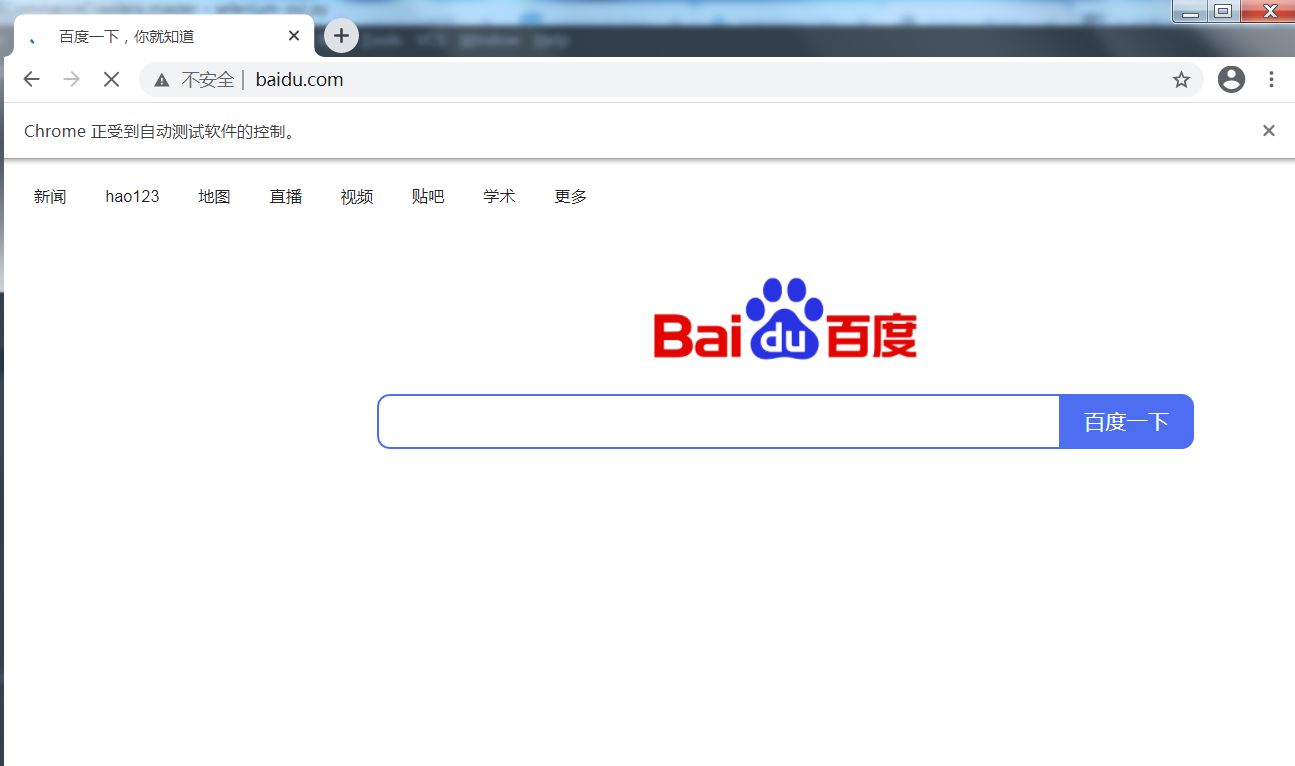
3. 模拟提交
下面的代码实现模拟提交搜索功能,首先等页面加载完成,然后输入到搜索框文本,点击提交。
from selenium import webdriver
from selenium.webdriver.common.keys import Keys
# driver = webdriver.Firefox()
driver = webdriver.Chrome(r"C:\Users\Administrator\Downloads\chromedriver_win32\chromedriver.exe")
driver.get("http://www.python.org")
assert "Python" in driver.title
elem = driver.find_element_by_name("q")
elem.clear()
elem.send_keys("pycon")
elem.send_keys(Keys.RETURN)
assert "No results found." not in driver.page_source
driver.close()
其中 driver.get 方法会打开请求的 URL,WebDriver 会等待页面完全加载完成之后才会返回,即程序会等待页面的所有内容加载完成,JS 渲染完毕之后才继续往下执行。注意:如果这里用到了特别多的 Ajax 的话,程序可能不知道是否已经完全加载完毕。
driver.get("http://www.python.org")WebDriver 提供了大量的方法让你去查询页面中的元素,这些方法形如: find_element_by_*。 例如:包含 name 属性的input输入框可以通过 find_element_by_name 方法查找到, 详细的查找方法可以在第四节元素查找中查看
elem = driver.find_element_by_name("q")我们发送了一个关键字,这个方法的作用类似于你用键盘输入关键字
elem.clear() elem.send_keys("pycon") elem.send_keys(Keys.RETURN)
4. 元素定位
find_element_by_id()
find_element_by_name()
find_element_by_class_name()
find_element_by_tag_name()
find_element_by_link_text()
find_element_by_partial_link_text()
find_element_by_xpath()
find_element_by_css_selector()
在element变成elements就是找所有满足的条件,返回数组。
一般我都自己采用 xpath 获取元素的,复制即可
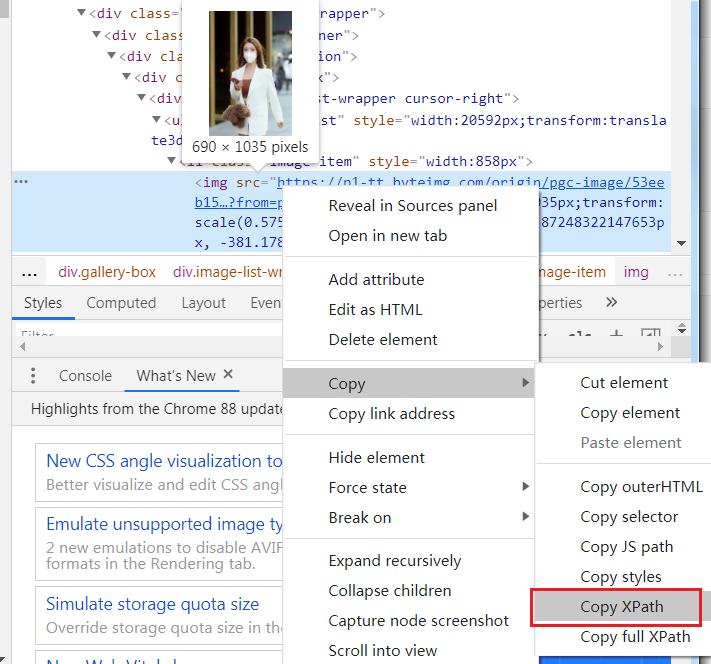
5. 控制浏览器操作
- 控制浏览器窗口大小
driver.set_window_size(480, 800)
- 浏览器后退,前进
# 后退 driver.back()
# 前进 driver.forward()
- 刷新
driver.refresh() # 刷新
6. Webelement常用方法
- 点击和输入
driver.find_element_by_id("kw").clear() # 清除文本 driver.find_element_by_id("kw").send_keys("selenium") # 模拟按键输入 driver.find_element_by_id("su").click() # 单机元素
- 提交
可以在搜索框模拟回车操作
search_text = driver.find_element_by_id('kw') search_text.send_keys('selenium') search_text.submit()
- 其他
size: 返回元素的尺寸。
text: 获取元素的文本。
get_attribute(name): 获得属性值。
is_displayed(): 设置该元素是否用户可见。
7. 鼠标操作
在 WebDriver 中, 将这些关于鼠标操作的方法封装在 ActionChains 类提供。
ActionChains 类提供了鼠标操作的常用方法:
- perform(): 执行所有 ActionChains 中存储的行为;
- context_click(): 右击;
- double_click(): 双击;
- drag_and_drop(): 拖动;
- move_to_element(): 鼠标悬停。
举个例子:
from selenium import webdriver
# 引入 ActionChains 类
from selenium.webdriver.common.action_chains import ActionChains
driver = webdriver.Chrome()
driver.get("https://www.baidu.cn")
# 定位到要悬停的元素
above = driver.find_element_by_link_text("设置")
# 对定位到的元素执行鼠标悬停操作
ActionChains(driver).move_to_element(above).perform()
8. 键盘事件
以下为常用的键盘操作:
- send_keys(Keys.BACK_SPACE) 删除键(BackSpace)
- send_keys(Keys.SPACE) 空格键(Space)
- send_keys(Keys.TAB) 制表键(Tab)
- send_keys(Keys.ESCAPE) 回退键(Esc)
- send_keys(Keys.ENTER) 回车键(Enter)
- send_keys(Keys.CONTROL,'a') 全选(Ctrl+A)
- send_keys(Keys.CONTROL,'c') 复制(Ctrl+C)
- send_keys(Keys.CONTROL,'x') 剪切(Ctrl+X)
- send_keys(Keys.CONTROL,'v') 粘贴(Ctrl+V)
- send_keys(Keys.F1) 键盘 F1
- ……
- send_keys(Keys.F12) 键盘 F12
# 输入框输入内容
driver.find_element_by_id("kw").send_keys("seleniumm")
# 删除多输入的一个 m
driver.find_element_by_id("kw").send_keys(Keys.BACK_SPACE)
9. 警告框处理
alert = driver.switch_to_alert()
- text:返回 alert/confirm/prompt 中的文字信息。
- accept():接受现有警告框。
- dismiss():解散现有警告框。
- send_keys(keysToSend):发送文本至警告框。keysToSend:将文本发送至警告框。
10. 下拉框选择
from selenium import webdriver
from selenium.webdriver.support.select import Select
from time import sleep
driver = webdriver.Chrome()
driver.implicitly_wait(10)
driver.get('http://www.baidu.com')
sel = driver.find_element_by_xpath("//select[@id='nr']")
Select(sel).select_by_value('50') # 显示50条
11. 文件上传
driver.find_element_by_name("file").send_keys('D:\\upload_file.txt') # # 定位上传按钮,添加本地文件
12. cookie操作
WebDriver操作cookie的方法:
- get_cookies(): 获得所有cookie信息。
- get_cookie(name): 返回字典的key为“name”的cookie信息。
- add_cookie(cookie_dict) : 添加cookie。“cookie_dict”指字典对象,必须有name 和value 值。
- delete_cookie(name,optionsString):删除cookie信息。“name”是要删除的cookie的名称,“optionsString”是该cookie的选项,目前支持的选项包括“路径”,“域”。
- delete_all_cookies(): 删除所有cookie信息
13. 调用JavaScript代码
js="window.scrollTo(100,450);"
driver.execute_script(js) # 通过javascript设置浏览器窗口的滚动条位置
通过execute_script()方法执行JavaScripts代码来移动滚动条的位置。
14. 窗口截图
driver.get_screenshot_as_file("D:\\baidu_img.jpg") # 截取当前窗口,并指定截图图片的保存位置
15. 关闭浏览器
- close() 关闭单个窗口
- quit() 关闭所有窗口